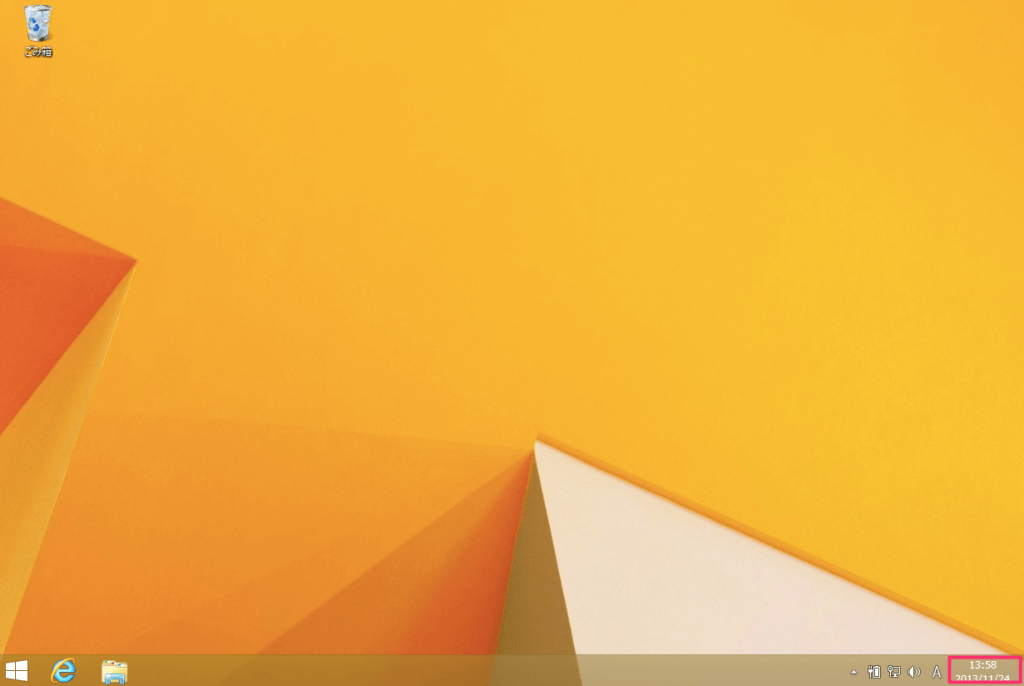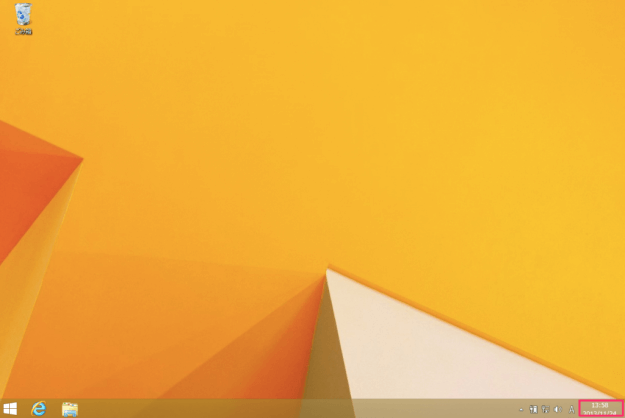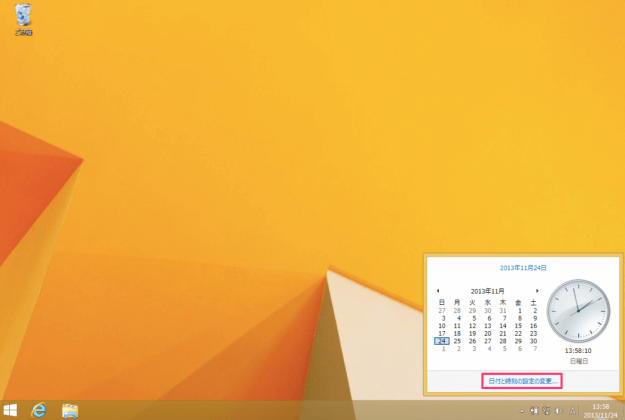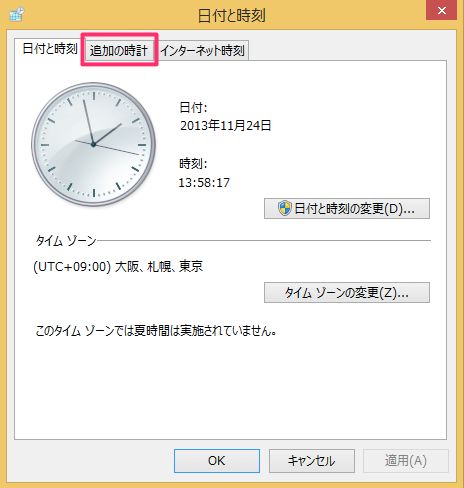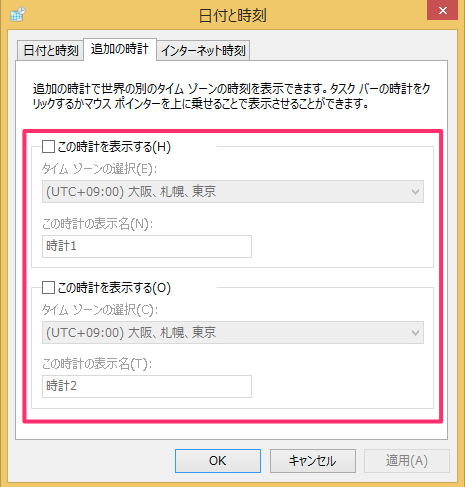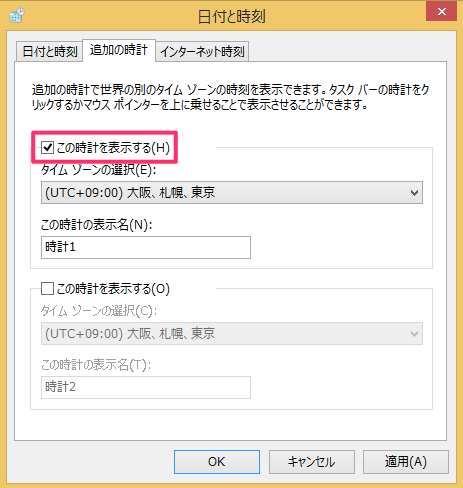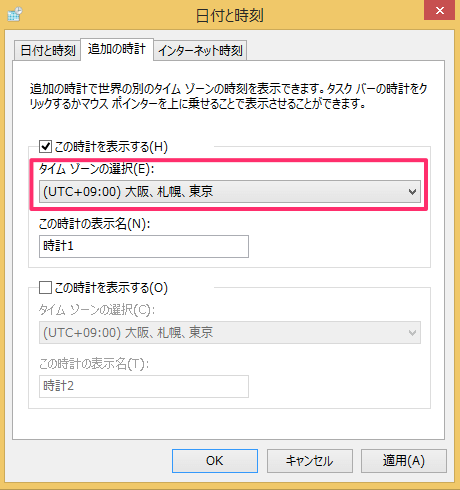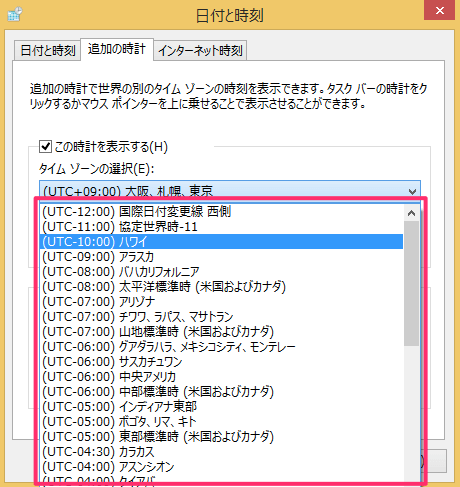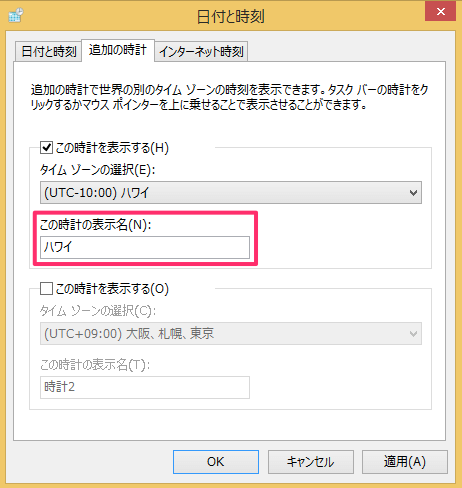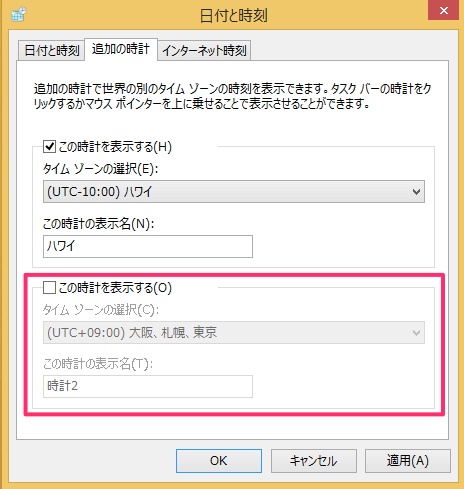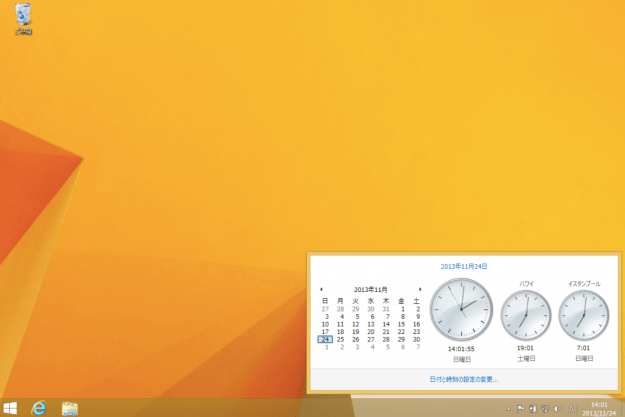友人や家族が海外に在住している、あるいは自身が海外に在住している場合、異なるタイムゾーンの時計をみる機会が多いのではないでしょうか。
異なるタイムゾーンで生活している人にSkypeなどで連絡を取る場合、お互いの時差を事前に確認する必要があります。
時差から計算することも可能ですが、毎回計算するのはめんどくさいですね。Windows8には、異なるタイムゾーンの時計を3つまで並べて表示できるので、この機能を使うのが便利です。
以下では、タイムゾーンの異なる複数の時計を表示する方法を紹介します。
複数の時計を表示
クリックすると「カレンダーと時計」ウィンドウが表示されるので、下の方にある「日付と時刻の設定の変更...」をクリックします。
クリックすると「日付と時刻」ウィンドウが表示されるので、上部タブメニュー「追加の時計」をクリックします。
追加の時計で世界の別のタイムゾーンの時刻を2つ表示することができます。
クリックするとさまざまなタイムゾーンが表示されるので、表示したいタイムゾーンを選択します。ここでは「ハワイ」を選択しています。